Active Directory'deki bir kuruluş birimini veya nesneyi silmeye çalışırsanız ve "Yeterli haklarınız yok veya nesne yanlışlıkla silinmeye karşı korunuyor" hatası alıyorsanız, aşağıdaki okumaya devam edin. Active Directory'de "Bu nesneyi silmek için yeterli ayrıcalığınız yok veya bu nesne yanlışlıkla silinmeye karşı korunuyor" hatası aşağıdaki nedenlerle ortaya çıkabilir:
- Nesneyi silmek için kullandığınız AD kullanıcısı, Active Directory'de değişiklik yapmak için yeterli izne sahip değil. (ör. "Alan Adı Yöneticileri" Grubuna ait değildir.)
- Silmeye çalıştığınız nesne (ör. OU, Group, User) yanlışlıkla silinmeye karşı korunur.
- Bir Virüs veya başka bir program, silmeye çalıştığınız nesnenin varsayılan izinlerini değiştirdi.
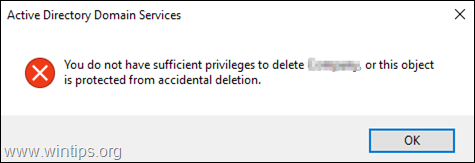
DÜZELTME: OU'yu silmek için yeterli ayrıcalığınız yok veya Object, Active Directory Server 2008, 2012 ve 2016'da yanlışlıkla silinmeye karşı korunuyor.
Yöntem 1. Nesneyi Kazayla Silinmeye Karşı Korumayı Kaldırın. *
* Önemli: Nesneyi silmek için kullandığınız AD kullanıcısının Domain Admins grubunun bir üyesi olduğundan emin olun.
1. Açık aktif Dizin kulanıcıları ve bilgisayarları
2. İtibaren görüş menü, tıklayın Gelişmiş özellikler.

3. Silmek istediğiniz nesneye sağ tıklayın ve seçin Özellikler.

4. işaretini kaldır en Nesneyi yanlışlıkla silinmeye karşı koruyun onay kutusu ve tıklayın TAMAM. *
* Not: Onay kutusu zaten işaretli değilse, yöntem-2'ye geçin.
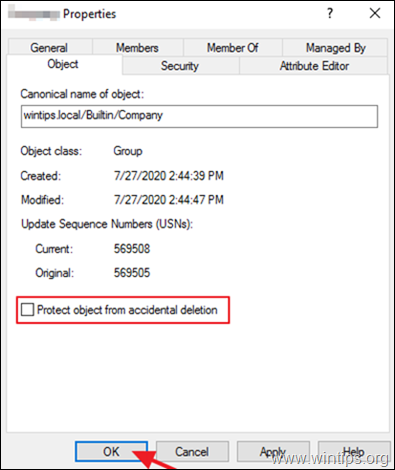
5. Nesneyi şimdi silmeyi deneyin. Hala hatayı alıyorsanız, yöntem-2'ye geçin.
Yöntem 2. Nesnedeki Varsayılan İzinleri Geri Yükleyin.
1. Açık aktif Dizin kulanıcıları ve bilgisayarları
2. İtibaren görüş menü, tıklayın Gelişmiş özellikler.
3. Silemeyeceğiniz nesneye sağ tıklayın ve seçin Özellikler.
4. seçin Güvenlik sekmesini ve tıklayın İleri.
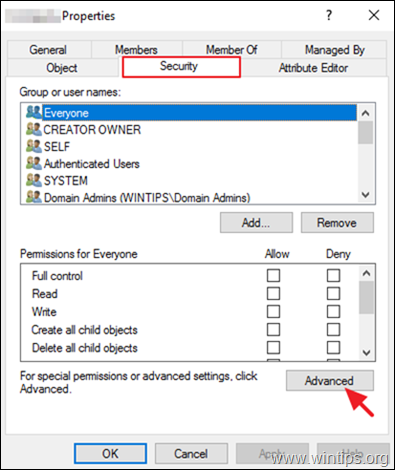
5. 'Gelişmiş Güvenlik Ayarları'nda, Varsayılanları Geri Yükle.
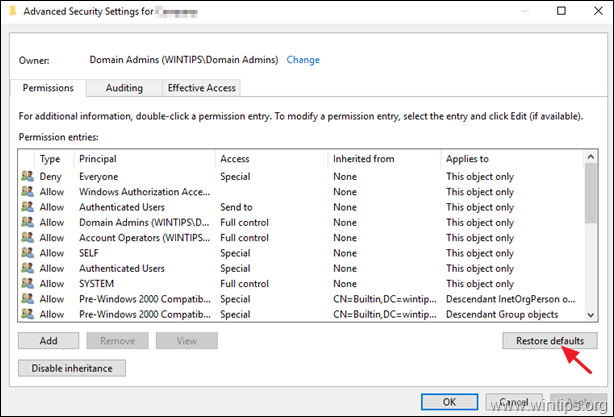
6. Tıklamak tamam nesnenin özelliklerini kapatmak için iki kez.
7. Nesneyi silin.
Bu kadar! Deneyiminizle ilgili yorumunuzu bırakarak bu kılavuzun size yardımcı olup olmadığını bana bildirin. Lütfen başkalarına yardımcı olmak için bu kılavuzu beğenin ve paylaşın.